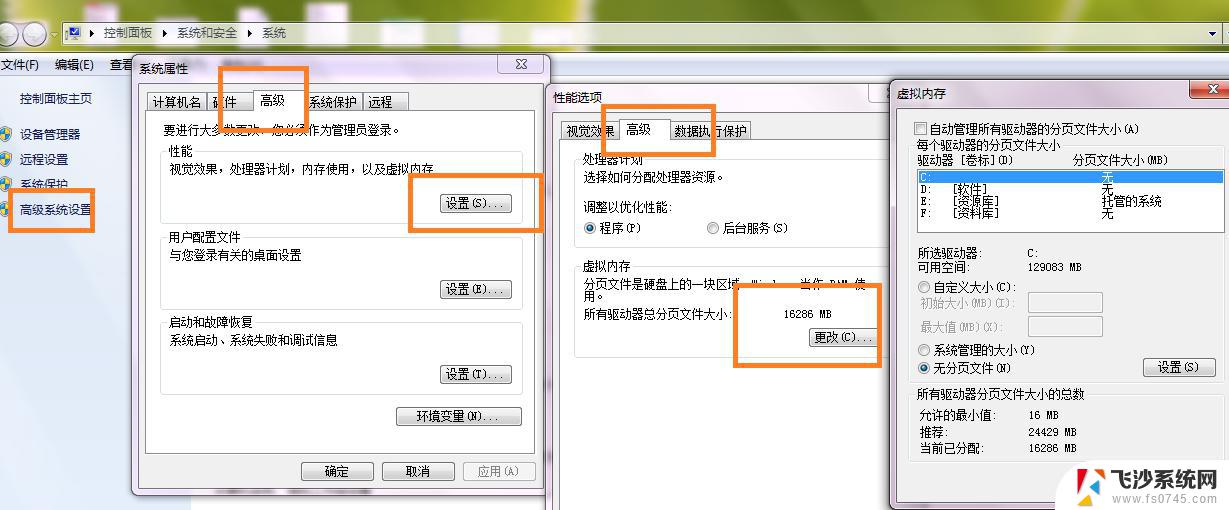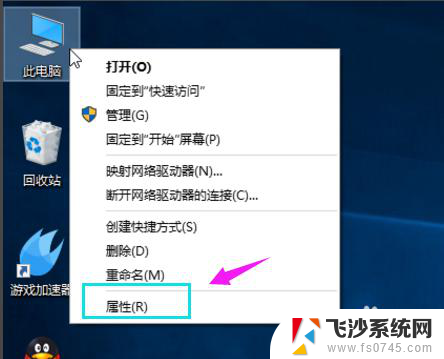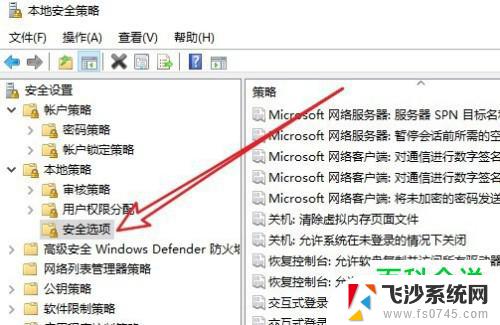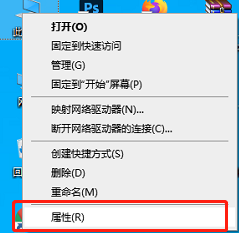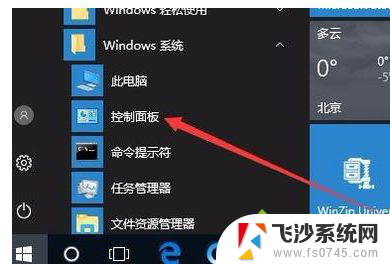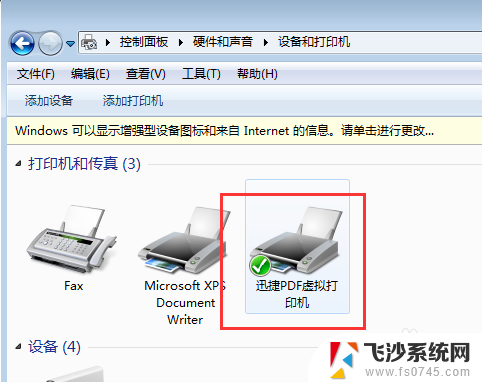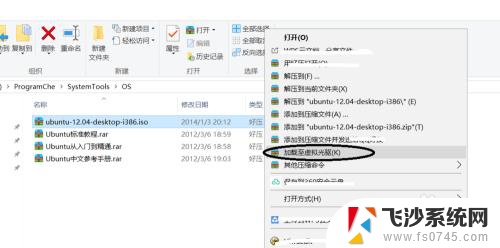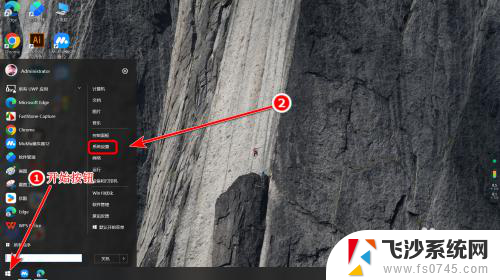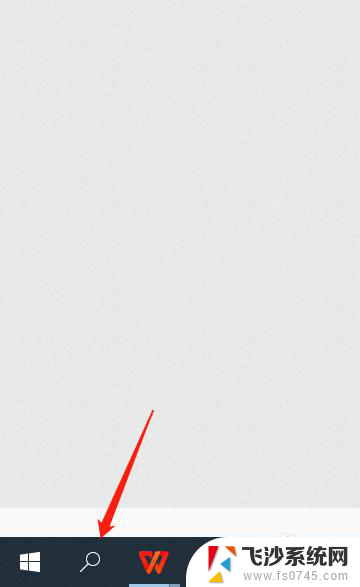win10虚拟内存怎么设置最大 win10虚拟内存设置教程
更新时间:2024-09-15 15:07:15作者:xtyang
Win10虚拟内存设置是一个重要的系统优化操作,可以帮助提升计算机的性能和稳定性,虚拟内存是指计算机硬盘上的一部分空间,用来暂时存放运行程序的数据,当物理内存不足时,系统会将部分数据存储到虚拟内存中。设置虚拟内存的最大值可以确保系统有足够的空间来应对大型程序的运行需求,提升系统的流畅度和响应速度。接下来我们将介绍如何在Win10系统中设置虚拟内存的最大值,以达到最佳的系统性能表现。
具体步骤:
1.鼠标右击win10系统桌面上的“此电脑”,点击属性。
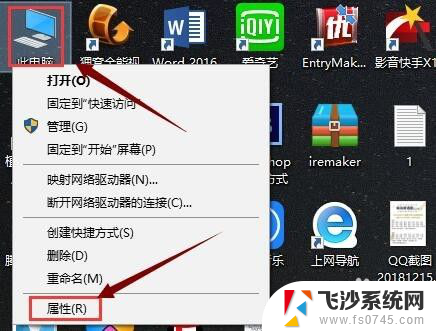
2.在“系统”界面点击“高级系统设置”。
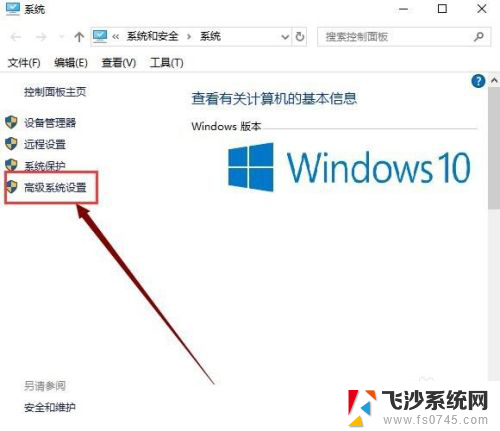
3.在“系统属性”界面的”性能“选项下面点击”设置“。
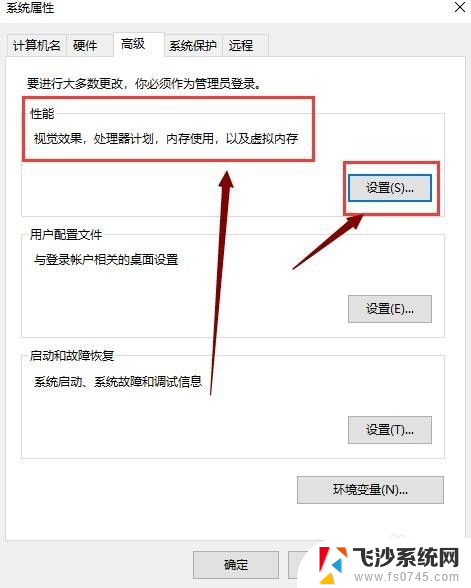
4.在”性能选项“界面点击”高级“,点击”虚拟内存“下的”更改“。
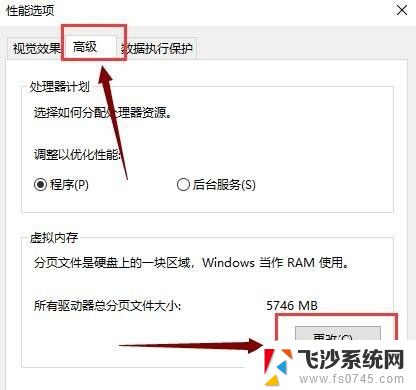
5.在”虚拟内存“界面去掉如图所示的勾选。
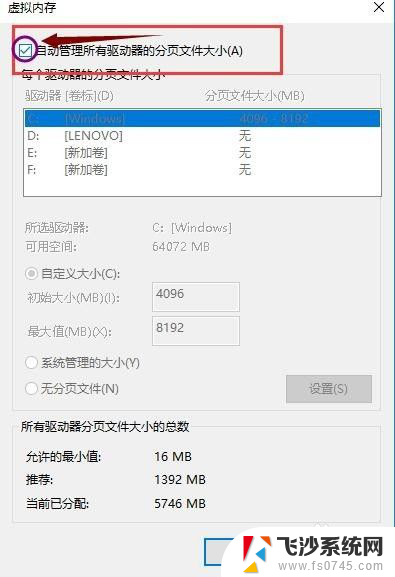
6.选中”自定义大小“,分别设置”初始大小“和”最大值“。设置的数值不要大于实际内存的两倍,单击确定,重启电脑后,win10 系统虚拟内存大小就设置好了。
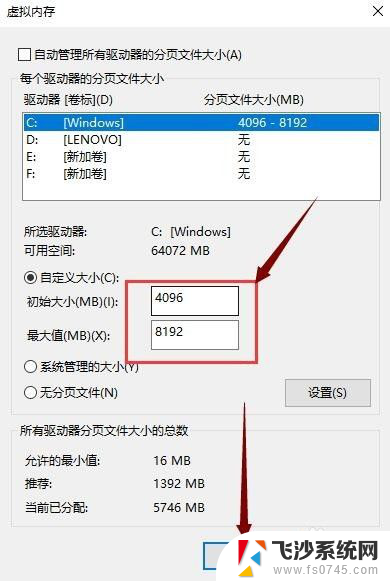
以上就是win10虚拟内存怎么设置最大的全部内容,有遇到这种情况的用户可以按照小编的方法来进行解决,希望能够帮助到大家。